Miért jelenik meg a "Nincs elegendő felhatalmazása ennek a műveletnek a végrehajtásához..." hibaüzenet, amikor aukcióra vagy más műveletre jelentkezek? Felhatalmazás hiánya ennek a műveletnek a végrehajtására.
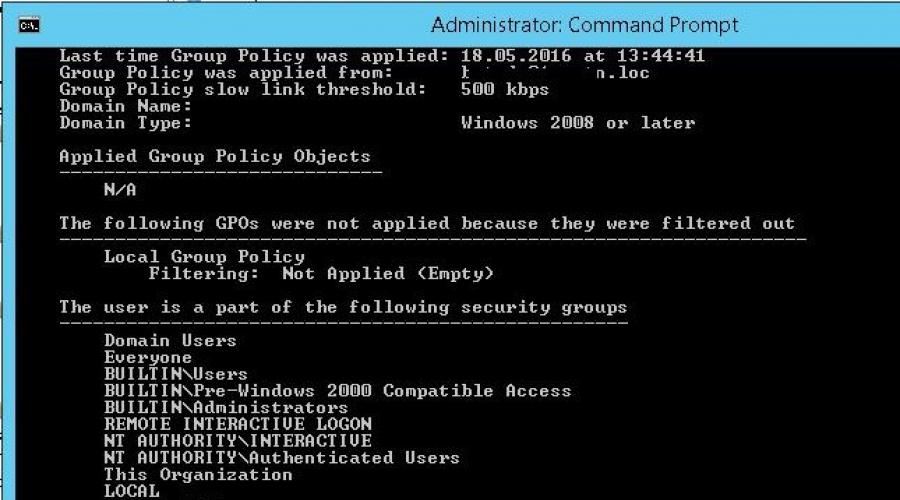
—
—
Részletes információk A tanúsítvány ETP-n történő regisztrációjával, valamint az utasításokban nem szereplő egyéb részekkel és webhelyekkel kapcsolatos információkért egy adott ETP támogatási szakembereitől kaphat tájékoztatást.
Sberbank-AST
- Tovább kezdőlap Az ETP a Személyes fiók megadása nélkül kattintson a "Résztvevők" szakaszra és a "Regisztráció" gombra a legördülő listában.
- Kattintson a "Résztvevő felhasználó regisztrációja (új elektronikus aláírási tanúsítvány)" elem melletti "Kiválasztás" gombra, és válassza ki a jobb oldali gombok egyikét:
- "Alkalmaz" - új felhasználó hozzáadása.
- "Tanúsítvány hozzárendelése regisztrált felhasználóhoz" - meglévő felhasználó tanúsítványának megújítása. - A megjelenő űrlapon válassza ki a lehetőséget új bizonyítványés kattintson a "Regisztrációs űrlap kitöltése" gombra.
- Töltse ki az űrlapmezőket. Ha új felhasználót ad hozzá, akkor a bejelentkezési névnek különböznie kell a korábban használttól.
- Kattintson az Aláírás és küldés gombra.
Ezen lépések végrehajtása után azonnal beléphet az ETP-be egy új tanúsítvánnyal.
ETP technikai támogatás.
USP Sberbank-AST (utp.sberbank-ast.ru)
- Bejelentkezés Személyes terület ETP bejelentkezési névvel és jelszóval vagy érvényes tanúsítvánnyal, amely lehetővé teszi a belépést. Ha nem emlékszik felhasználónevére és jelszavára, használja az "Elfelejtette jelszavát?" a bejelentkezési oldalon a jelszó visszaállításához. Ha nem emlékszik az adatokra, akkor használja webhely utasításait.
- A legördülő listából válassza ki a „Személyes fiók” részt és a „Képviselők nyilvántartása” gombot.
- Kattintson a kívánt felhasználó "Felhasználói tanúsítvány adatainak módosítása" gombra.
- A szükséges mezőbe töltse fel az új tanúsítvány nyilvános kulcsú fájlját, majd kattintson az „Aláírás és mentés” gombra.
Az oldalon végzett munkával, űrlapok és dokumentumok kitöltésével kapcsolatos kérdéseivel forduljon az ETP műszaki támogatásához.
EETP "Roseltorg"
A tanúsítvány Roseltorg részeihez való hozzáadására vonatkozó naprakész utasítások a https://www.roseltorg.ru/faq/personal oldalon találhatók. Válassza ki a kívánt részt, és olvassa el a "Hogyan töltse le Elektronikus aláírás(EP)".
Az oldalon végzett munkával, űrlapok és dokumentumok kitöltésével kapcsolatos kérdéseivel forduljon az ETP műszaki támogatásához.
Nemzeti elektronikus platform
1 út
- Jelentkezzen be személyes fiókjába bejelentkezési jelszavával, vagy a régi tanúsítvánnyal, ha az még érvényes, vagy az ESIA-n keresztül.
- Bontsa ki a "Fiókom" részt, és válassza a "Tanúsítványok letöltése" lehetőséget, majd adja meg a kívánt tanúsítványt.
2 út
- Az ETP főoldalán a Személyes számla megadása nélkül válassza ki a „Résztvevők” részt, majd a legördülő menüben kattintson a „Meghatalmazás regisztrációja” gombra.
- Töltse ki az űrlapot, amelyben új felhasználónevet és jelszót kell megadnia.
- Az utolsó mezőben válasszon ki egy új tanúsítványt, és kattintson a "Küldés" gombra.
- Egy órán belül egy levelet küldünk az e-mailre, abban kövesse a hivatkozást, és adjon meg új belépési nevet és jelszót.
A metódusokban jelzett műveletek végrehajtása után lehetőség nyílik azonnal belépni az ETP-be egy új tanúsítvánnyal.
Az oldalon végzett munkával, űrlapok és dokumentumok kitöltésével kapcsolatos kérdéseivel forduljon az ETP műszaki támogatásához.
RTS-tender
A Résztvevők tevékenységeinek sorrendje a szervezet felhasználóival való együttműködés során attól függ, hogy a Résztvevő szervezete regisztrálva van-e az Egységes Információs Rendszerben.
— A résztvevő regisztrálva van az EIS-ben
A Résztvevőnek az UIS-be történő regisztrációja után a szervezet felhasználóinak hozzáadására irányuló műveleteket a Résztvevő hajtja végre az UIS személyes fiókjában.
— A résztvevő akkreditált az oldalon, de nincs regisztrálva az EIS-ben
A felhasználó hozzáadásával kapcsolatos műveletek az elektronikus platformon történnek. Elektronikus aláírás hozzáadása olyan résztvevőhöz, aki nem regisztrált az EIS-ben:
- Nyissa meg az RTS-tender főoldalát, és válassza ki a „44-FZ”, majd a „Részvevők” részt;
- Kattintson a "Felhasználó hozzáadása" szakaszra, vagy lépjen az "Akkreditáció" részre, és kattintson a "Regisztráció folytatása" gomb alatt található "Kérés új felhasználó felvételére a szervezethez" linkre;
- Megnyílik a „Felhasználó felvételi kérelem” űrlap. A "Tanúsítványok" mezőben kattintson a "Kiválasztás a listából" gombra. Válassza ki a tanúsítványt, és kattintson az OK gombra. A tanúsítványban megadott adatok automatikusan kitöltenek számos mezőt a „Felhasználó felvételi kérelem” űrlapon;
- Töltsd ki Szükséges Mezők, "*" jelzéssel;
- Kattintson a "Küldés" gombra, és erősítse meg a műveletet egy tanúsítvánnyal. Az elektronikus aláírás hozzáadására irányuló kérelmet 20-30 percen belül automatikusan jóváhagyják.
Az oldalon végzett munkával, űrlapok és dokumentumok kitöltésével kapcsolatos kérdéseivel forduljon az ETP műszaki támogatásához.
Az Orosz Föderáció „Tatársztán” rendje
- Az ETP főoldalán a személyes fiók megadása nélkül kattintson a „Regisztráció” szakaszra.
- Válassza az "Új EDS hozzáadása" gombot.
- Kattintson a „Szervezeti felhasználó” gombra, válasszon ki egy új tanúsítványt és egy szervezetet a listából.
- Töltse ki az űrlapot, amelyben új bejelentkezési nevet és jelszót kell megadnia, majd kattintson a "Elküldés vizsgálatra" gombra.
Ezen lépések elvégzése után azonnal bejelentkezhet egy új tanúsítvánnyal.
Az oldalon végzett munkával, űrlapok és dokumentumok kitöltésével kapcsolatos kérdéseivel forduljon az ETP műszaki támogatásához.
ETP RAD
1 út
- Az ETP főoldalán a Személyes számla megadása nélkül válassza ki a "Résztvevők" részt és a legördülő listából a "Meghatalmazás regisztrációja" gombot.
- Töltse ki az űrlapot, amelyben új bejelentkezési nevet és jelszót kell megadnia, válassza ki az új elektronikus aláírást, és kattintson a „Küldés” gombra.
- Ha megjelenik az „Egy felhasználó már regisztrálva ezzel a tanúsítvánnyal” üzenet, kattintson a „Tovább” gombra.
- Töltse ki az űrlapot, és válassza az "Aláírás és küldés" gombot
- Tovább email, amit a kérelemben jeleztek, jön egy megerősítő levél, követnie kell a benne található hivatkozást, és meg kell adnia a bejelentkezési nevét és jelszavát. Az elektronikus aláírás felvételére irányuló kérelmet a levél visszaigazolásától számított egy órán belül jóváhagyják.
2 út
- Lépjen be az ETP személyes fiókjába bejelentkezési nevével és jelszavával vagy egy érvényes tanúsítvánnyal, amely lehetővé teszi a belépést. Ha nem emlékszik felhasználónevére és jelszavára, használja a "Jelszó helyreállítása" vagy a "Jelszó emlékeztetése" gombot a bejelentkezési oldalon. Ha nem emlékszik a helyreállításhoz szükséges adatokra, használja a webhelyen található utasításokat.
- A "Fiókom" részben kattintson az "Elektronikus aláírás módosítása" gombra.
- Válasszon ki egy új elektronikus aláírást, és kattintson az "Aláírás és küldés" gombra.
- Tovább új oldal jelölje be a „Megerősítem a szerepváltást” négyzetet, majd kattintson az „Aláírás és küldés” gombra.
Nagyon köszönöm, Mikhail, minden gyorsan megtörtént, és ami a legfontosabb, világos volt számomra... Mióta megtaláltuk kölcsönös nyelv. A jövőben is szeretném veletek tartani a kapcsolatot. Bízom a gyümölcsöző együttműködésben.
Olesya Mikhailovna - vezérigazgató LLC "VKS"
A "Sevastopol Aviation Enterprise" Állami Egységes Vállalat nevében köszönetünket fejezzük ki cége professzionalizmusáért és hatékonyságáért! További boldogulást kívánunk cégének!
Guskova Lilija Ivanovna - menedzser. SUE "SAP"
Köszönjük Michaelnek a tervezésben nyújtott segítségét. Nagyon képzett munkatárs +5!
Nadiya Shamilyevna - Vállalkozó IP Anoshkina
Az "AKB-Avto" cég nevében és a magam nevében köszönetemet fejezem ki Önnek és cége valamennyi alkalmazottjának a produktív és magas színvonalú munkáért, a vevői igényekhez való érzékeny hozzáállásért és a megrendelt munkavégzés hatékonyságáért. .
Nasibullina Alfira - Senior Manager"AKB-Auto"
Szeretnék köszönetet mondani Mikhail tanácsadónak a kiváló munkájáért, az időben történő és teljes körű konzultációért. Nagyon figyelmes az ügyfél problémáira, kérdéseire, azonnal megoldja a számomra legnehezebb helyzeteket. Öröm Michaellel együtt dolgozni!!! Most ajánlom cégét ügyfeleimnek és barátaimnak. Igen, és a műszaki támogatási tanácsadók is nagyon udvariasak, figyelmesek, segítettek megbirkózni a kulcs nehéz beszerelésével. Köszönöm!!!
Olga Sevostyanova.
A kulcs beszerzése nagyon egyszerűnek, sőt kellemesnek bizonyult. Nagyon köszönöm a segítséget Michael menedzsernek. Tömören, de nagyon világosan elmagyarázza azokat a dolgokat, amelyek bonyolultak és masszívan érthetőek. Ezen kívül felhívtam a forródrótot szabad vonalés on-line, Mikhaillel együtt kérést hagytak. 2 munkanap alatt megkaptam a kulcsot. Általában akkor ajánlom, ha időt takarít meg, ugyanakkor szeretné megérteni, hogy mit vásárol, és mit fizet. Köszönöm.
Levitsky Alekszandr Konstantinovics Lepedék
Személyes köszönet Mihail Vladimirovics tanácsadónak a gyors konzultációért és az ES-tanúsítvány gyorsított kézhezvételén végzett munkáért. Az előzetes egyeztetés során kiválasztják az optimális készletet egyéni szolgáltatások. A végeredmény azonnali.
Stoyanova N.L. - Főkönyvelő LLC "SITECRIME"
Kösz érte operatív munkaés szakértői segítség! Nagyon örültem a tanácsnak!
Dmitrij Fomin
Az LLC "Expert System" köszönetet mond Mikhail tanácsadónak a gyors munkájáért! Cégének növekedést és virágzást kívánunk!
Sukhanova M.S. - ÉrtékbecslőLLC "Expert System", Volgograd
Köszönet a tanácsadónak, aki Mikhailként mutatkozott be, az ügyfelekkel való munka hatékonyságáért.
Ponomarev Sztyepan Gennadievics
Nagyon köszönöm Mikhail tanácsadónak az EDS megszerzésében nyújtott segítségét. Gyors munkáért és tanácsadásért a regisztráció során felmerülő kérdésekben.
Leonyid Nekrasov
A cég, amelyet Mikhail tanácsadó képvisel, megteszi a lehetetlent! Gyorsítsa fel az akkreditációt kevesebb mint 1 óra alatt! Fizetés a szolgáltatás teljesítésekor. Azt hittem, ez nem történt meg. Teljes felelősséggel azt tanácsolom, hogy vegye fel a kapcsolatot az elektronikus aláírás kiállításával foglalkozó központtal.
Minden rendszergazda számára ismert tény, hogy miután egy számítógépet vagy felhasználót adtunk egy csoporthoz Active Directory, a csoporttagság frissítéséhez és a hozzárendelt jogok/házirendek alkalmazásához újra kell indítania a számítógépet (ha a tartománycsoporthoz számítógépfiók került), vagy újra kell indítania a rendszert (egy felhasználó esetében). Ennek az az oka, hogy az AD-csoporttagságok a Kerberos-jegy létrehozásakor frissülnek, ami a rendszerindításkor és a felhasználói bejelentkezéskor történik.
Egyes esetekben a rendszer újraindítása vagy a felhasználó kijelentkezése működési okokból nem kivitelezhető. És most használnia kell a kapott jogokat, hozzá kell férnie vagy új szabályzatokat kell alkalmaznia. Lehetőség a tagság bővítésére fiókot AD-csoportokban a felhasználó újraindítása vagy a rendszerben való újraregisztrálása nélkül.
jegyzet. A cikkben leírt technika csak a Kerberos hitelesítést támogató hálózati szolgáltatásoknál működik. A csak NTLM-hitelesítéssel működő szolgáltatásokhoz továbbra is logf + felhasználói bejelentkezés vagy Windows újraindítás szükséges.
Azon csoportok listája, amelyekhez jelenlegi felhasználó től szerezhető be parancs sorés a következő paranccsal:
 Azon csoportok listája, amelyeknek a felhasználó tagja, a A felhasználó a következő biztonsági csoportok része található.
Azon csoportok listája, amelyeknek a felhasználó tagja, a A felhasználó a következő biztonsági csoportok része található.
A segédprogram újraindítás nélkül visszaállíthatja a jelenlegi Kerberos jegyeket. klist.exe. A Klist a Windows 7 óta szerepel a Windowsban, XP és Windows Server A 2003 a Windows Server 2003 Resource Kit Tools részeként van telepítve.
A számítógép (helyi rendszer) teljes Kerberos jegygyorsítótárának visszaállításához és a számítógép AD-csoportokhoz való tagságának frissítéséhez a következő parancsot kell futtatnia a parancssorban rendszergazdai jogokkal:
klist -lh 0 -li 0x3e7 purge 
jegyzet. 0 x3e7- a munkamenetet jelző speciális azonosító helyi számítógép(helyi rendszer).
A parancs végrehajtása és a házirendek frissítése után az AD-csoporthoz a biztonsági szűréssel hozzárendelt összes házirend érvényesül a számítógépen.
Ami a felhasználót illeti. Tegyük fel, hogy egy felhasználó tartományfiókját hozzáadták egy Active Directory-csoporthoz, hogy hozzáférjen egy fájlmegosztáshoz. Természetesen a felhasználó újra bejelentkezés nélkül nem férhet hozzá a címtárhoz.
 Állítsuk vissza a felhasználó összes Kerberos jegyét a következő paranccsal:
Állítsuk vissza a felhasználó összes Kerberos jegyét a következő paranccsal:
 A csoportok frissített listájának megtekintéséhez új parancssori ablakot kell elindítania, majd a következőn keresztül, így új folyamat jön létre új biztonsági tokennel.
A csoportok frissített listájának megtekintéséhez új parancssori ablakot kell elindítania, majd a következőn keresztül, így új folyamat jön létre új biztonsági tokennel.
Tegyük fel, hogy egy AD-csoport hozzá lett rendelve egy felhasználóhoz, hogy hozzáférést biztosítson egy hálózati címtárhoz. Próbáljon felvenni vele a kapcsolatot FQDN nevet (például \\msk-fs1.winitpro.loc\distr), és ellenőrizze, hogy a TGT jegy frissült:
A hálózati címtárnak, amely az AD csoporton keresztül kapott hozzáférést, meg kell nyílnia felhasználói újrajelentkezés nélkül (!!! ügyeljen arra, hogy az FQDN nevet használja).

Ha az alábbi hibákat tapasztalja, amikor EDS-t használó kereskedési platformokra jelentkezik be, akkor böngészője van telepítve internet böngésző 11 , amely nem működik megfelelően az EDS-szel és az elektronikus platformokkal való munkavégzéshez szükséges egyéb alkatrészekkel. Az elektronikus munka visszaállítása kereskedelmi padlók a következőket kell tennie: 1. Telepítse a „CryptoPro EDS Browserplug-in”-t. a) Töltse le a CryptoPro EDS Browserplug-int, és mentse el a számítógépére. b) Telepítse a bővítményt a telepítővarázsló utasításait követve. c) Indítsa újra az Internet Explorert (ha futott). 2. Nyissa meg a menüt Eszközök – Kompatibilitási nézet beállításaiés írja be a http://etp.roseltorg.ru címet az Add this website sorba, majd kattintson a Hozzáadás gombra:

A Roseltorg.ru megjelenik azon webhelyek listájában, amelyekhez a kompatibilitási nézetet választotta.
3. Az EDS segítségével belépünk a webhely személyes fiókjába. Ez az eljárás megismételhető minden olyan webhelyen, amelyiknek problémái vannak az EDS-en keresztüli bejelentkezéssel. Ha a fenti módszerek nem működtek, akkor az elektronikus kereskedési platformokon végzett munka visszaállításához szükséges visszatekerjük változat internet böngésző Intéző 10-ig vagy 9-ig (ez a megoldás nem megfelelő a Windows 8.1-hez). Az Internet Explorer 11 frissítésének eltávolításához javasoljuk, hogy tegye a következőket: 1. Kattintson a Start gombra, írja be a Programok és szolgáltatások kifejezést a keresőmezőbe.

majd kattintson a Nézet hivatkozásra telepített frissítések a bal oldali területen.  2. A Frissítés eltávolítása részben lépjen a Microsoft Windows oldalra.
2. A Frissítés eltávolítása részben lépjen a Microsoft Windows oldalra.